要在Excel中将文字上下居中对齐,您需要使用单元格格式功能,这可以通过以下步骤实现:选择需要调整的单元格、打开单元格格式对话框、选择对齐选项、确认更改。 让我们详细了解这些步骤。
选择需要调整的单元格:首先,您需要选择要进行上下居中对齐的单元格或单元格范围。您可以通过单击单元格并拖动鼠标来选择多个单元格。
打开单元格格式对话框:选择单元格后,右键单击选中的单元格,然后从弹出菜单中选择“设置单元格格式”。这将打开“设置单元格格式”对话框。
选择对齐选项:在“设置单元格格式”对话框中,选择“对齐”选项卡。在“垂直对齐”下拉菜单中,选择“居中”选项。
确认更改:选择“居中”选项后,点击“确定”按钮。此时,所选单元格中的文字将上下居中对齐。
一、选择需要调整的单元格
在Excel中,首先需要选择您想要调整的单元格或单元格范围。这个过程相对简单,只需要用鼠标点击单元格即可。
1. 单个单元格选择
如果您只需要调整一个单元格中的文字,只需用鼠标单击该单元格即可。选中的单元格会用边框突出显示。
2. 多个单元格选择
若要选择多个单元格,可以点击第一个单元格,然后按住鼠标左键拖动到最后一个单元格,释放鼠标即可完成选择。如果单元格不连续,可以按住“Ctrl”键,然后单击每个需要选择的单元格。
二、打开单元格格式对话框
选择了需要调整的单元格之后,接下来要打开“设置单元格格式”对话框。这一步可以通过多种方法完成,以下是几种常用的方式。
1. 右键菜单
选择单元格后,右键单击所选单元格,在弹出的菜单中选择“设置单元格格式”。这将直接打开“设置单元格格式”对话框。
2. 功能区
在Excel的功能区中,选择“开始”选项卡,然后在“对齐”组中找到“对齐方式”按钮,点击后选择“设置单元格格式”。同样可以打开对话框。
3. 快捷键
您也可以使用快捷键组合来打开对话框。选择单元格后,按下“Ctrl + 1”键,这将立即打开“设置单元格格式”对话框。
三、选择对齐选项
在“设置单元格格式”对话框中,选择“对齐”选项卡。在这里,您可以找到控制文字对齐的所有选项。
1. 水平对齐和垂直对齐
在“对齐”选项卡中,您会看到“水平对齐”和“垂直对齐”两部分。在“垂直对齐”下拉菜单中,选择“居中”。
2. 文本控制
此外,您还可以选择其他文本控制选项,如“自动换行”、“缩小字体填充”等,这些选项可以帮助进一步优化文本的显示方式。
四、确认更改
最后一步是确认您的更改,使其生效。
1. 点击“确定”
在选择了“垂直对齐”为“居中”后,点击对话框右下角的“确定”按钮。此时,所选单元格中的文本将自动垂直居中对齐。
2. 检查效果
确认更改后,您可以检查单元格中的文本,确保其已垂直居中。如果发现有任何问题,可以重新打开“设置单元格格式”对话框进行调整。
五、其他对齐选项
除了上下居中对齐,Excel还提供了其他多种对齐选项,您可以根据需要选择。
1. 水平对齐
在“对齐”选项卡中,您还可以选择水平对齐选项,如“左对齐”、“右对齐”和“居中”。这些选项可以帮助您将文本水平对齐在单元格中。
2. 旋转文本
您还可以旋转单元格中的文本。通过“方向”选项,您可以将文本旋转一定角度,以适应特定的布局需求。
六、快捷方式和技巧
为了提高工作效率,您可以使用一些快捷方式和技巧来快速调整单元格中的文本对齐方式。
1. 快捷键
使用快捷键组合“Ctrl + E”可以将选中单元格中的文本水平居中对齐。虽然没有直接的快捷键用于垂直居中对齐,但结合使用快捷键和功能区选项可以加快操作速度。
2. 格式刷
如果您需要将某个单元格的格式应用到多个单元格,可以使用格式刷工具。选择已设置好格式的单元格,点击功能区中的“格式刷”,然后拖动鼠标选择需要应用格式的单元格。
3. 默认对齐方式
您还可以设置Excel的默认对齐方式,使新创建的工作簿或工作表自动应用您常用的对齐选项。这可以在Excel的选项设置中完成。
七、常见问题和解决方案
在实际操作中,您可能会遇到一些常见问题。以下是一些解决方案。
1. 文本未完全显示
如果单元格中的文本过长,超出了单元格的宽度,可以选择“自动换行”选项,使文本在单元格中自动换行显示。
2. 行高和列宽问题
有时,即使设置了垂直居中对齐,文本仍然无法完全居中。这可能是由于行高或列宽不够所致。您可以手动调整行高和列宽,使文本更好地显示。
3. 合并单元格
如果您需要在多个合并单元格中进行垂直居中对齐,首先需要合并单元格,然后按照前述步骤进行对齐设置。需要注意的是,合并单元格可能会影响一些数据操作,如排序和筛选。
八、Excel中的其他排版技巧
在Excel中,除了对齐方式,还有许多其他排版技巧可以使您的数据表格更加美观和易读。
1. 使用边框和填充颜色
通过设置单元格边框和填充颜色,可以使表格更加清晰,便于阅读和理解。您可以在“设置单元格格式”对话框中的“边框”和“填充”选项卡中进行设置。
2. 字体和字号
选择合适的字体和字号可以提高表格的可读性。在Excel的功能区中,您可以轻松调整字体和字号,使其符合您的需求。
3. 条件格式
使用条件格式,可以根据单元格中的数据自动应用特定的格式。例如,您可以设置规则,使得某些条件下的单元格自动变色,以突出显示重要数据。
4. 数据验证
通过数据验证功能,您可以限制单元格中的输入内容,确保数据的准确性和一致性。这对于复杂的数据表格尤为重要。
九、Excel中的自动化工具
为了提高效率,Excel还提供了一些自动化工具,可以帮助您快速完成常见任务。
1. 宏
通过录制和运行宏,您可以自动执行一系列操作。这对于需要重复进行的任务非常有用。例如,您可以录制一个宏,将单元格中的文本自动设置为垂直居中对齐。
2. 模板
使用模板,您可以快速创建格式化良好的工作表。Excel提供了一些内置模板,您也可以创建和保存自定义模板,以便在以后的工作中重复使用。
3. VBA
对于高级用户,Excel的VBA编程功能可以提供更强大的自动化能力。通过编写VBA代码,您可以实现几乎所有的操作,包括复杂的数据处理和格式设置。
十、案例分析
为了更好地理解如何在实际工作中应用这些技巧,我们来看一个具体的案例。
1. 案例背景
假设您是一名财务分析师,需要制作一个月度财务报表。这个报表包含多个数据表,每个表都有不同的格式要求。
2. 需求分析
在这个报表中,您需要对齐多个数据表中的文本,以确保数据清晰易读。具体要求包括:标题行中的文字需要水平和垂直居中对齐,数据单元格中的数字需要右对齐,备注列中的文字需要自动换行并垂直居中对齐。
3. 实施步骤
首先,选择标题行中的所有单元格,打开“设置单元格格式”对话框,选择“对齐”选项卡,将水平对齐和垂直对齐都设置为“居中”。接下来,选择数据单元格,将水平对齐设置为“右对齐”。然后,选择备注列中的单元格,选择“自动换行”并将垂直对齐设置为“居中”。
4. 结果检验
完成所有设置后,检查报表的整体布局,确保所有单元格中的文本都已正确对齐。如果发现问题,及时进行调整。
十一、总结
在Excel中,将文字上下居中对齐是一个常见且重要的操作。通过选择需要调整的单元格、打开单元格格式对话框、选择对齐选项并确认更改,您可以轻松实现这一目标。除了基本的对齐设置,Excel还提供了丰富的排版和自动化工具,可以帮助您提高工作效率和数据表格的美观性。希望通过本文的详细介绍,您能更好地掌握这些技巧,并在实际工作中灵活应用。
相关问答FAQs:
1. 如何在Excel中调整单元格内容的上下居中?在Excel中,您可以通过以下步骤将单元格内容调整为上下居中:
选中您想要调整的单元格或单元格范围。
点击Excel菜单栏中的“开始”选项卡。
在“对齐”组中,点击“垂直对齐”按钮。
在下拉菜单中选择“居中”或其他适合您需要的上下居中方式。
2. Excel中的垂直对齐方式有哪些选项?在Excel中,您可以选择以下垂直对齐方式:
顶部对齐:将单元格内容置于单元格的顶部。
居中对齐:将单元格内容置于单元格的中间。
底部对齐:将单元格内容置于单元格的底部。
分散对齐:将单元格内容均匀分散在单元格的垂直空间。
3. 如何在Excel中同时调整多个单元格内容的上下居中?若要在Excel中同时调整多个单元格内容的上下居中,您可以按照以下步骤操作:
选中您想要调整的多个单元格。
点击Excel菜单栏中的“开始”选项卡。
在“对齐”组中,点击“垂直对齐”按钮。
在下拉菜单中选择“居中”或其他适合您需要的上下居中方式。
您选中的所有单元格的内容将会同时调整为上下居中对齐。
文章包含AI辅助创作,作者:Edit2,如若转载,请注明出处:https://docs.pingcode.com/baike/4564085